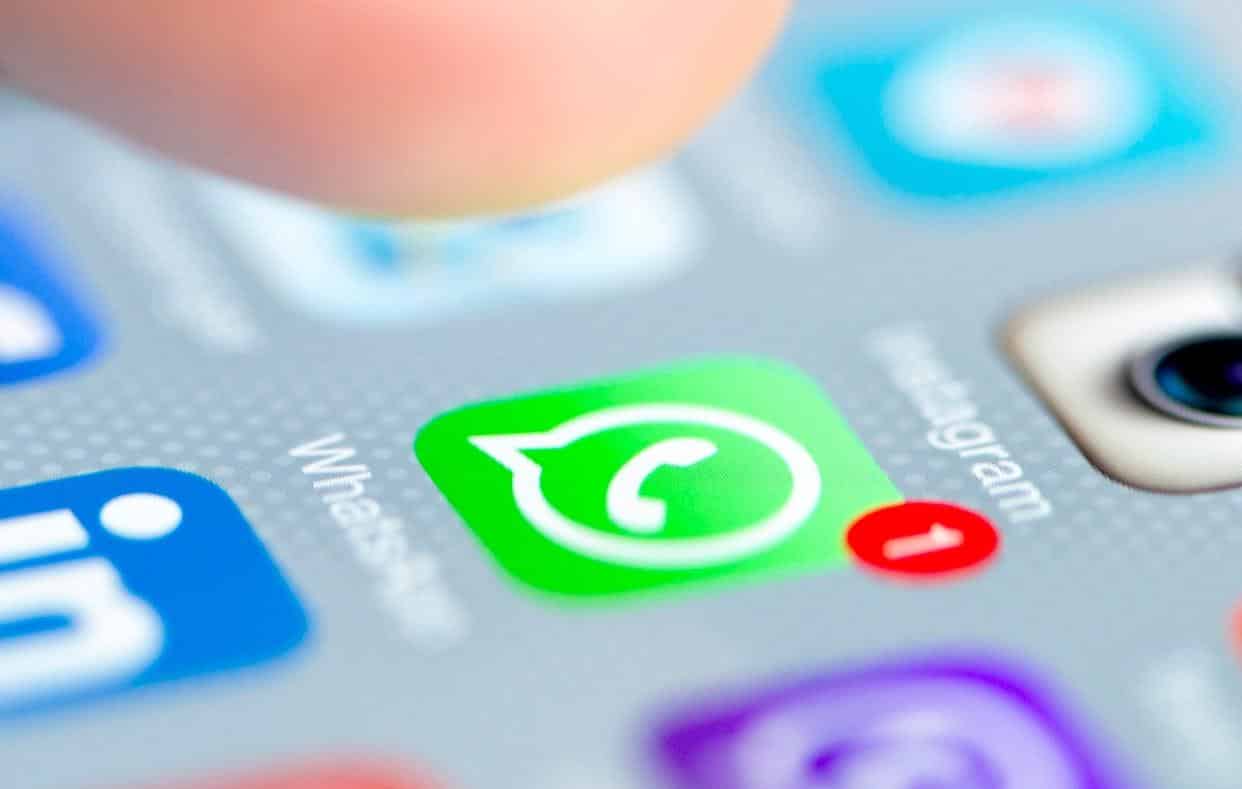O WhatsApp é o aplicativo para a troca de mensagens predileto dos brasileiros e conta com diversos recursos para facilitar o dia-a-dia. Entretanto, ao enviar uma foto ou imagem pelas funções padrões do aplicativo, a pessoa que recebeu a imagem já deve ter notado que ele não sai tão nítida quanto o arquivo original.
Este problema ocorre, pois, para evitar gastar muito do seu plano de dados, além de deixar o arquivo com um tamanho mais amigável, o próprio WhatsApp faz uma compressão das fotos e vídeos, mesmo sem você ter optado por isto. A seguir, veja como enviar fotos e vídeos pelo WhatsApp no iPhone sem que eles percam a qualidade.
Como é feito o processo
O Olhar Digital já explicou como mandar imagens sem perder qualidade no Android, sendo um processo bem simples de ser realizado. Já no iPhone, a tática é similar, mas devido a algumas restrições do sistema é necessário fazer o uso de outros serviços que possam se integrar ao WhatsApp.
Como enviar as imagens no WhatsApp pelo iPhone sem perder qualidade
O método mais fácil de enviar as fotos pelo WhatsApp no iPhone sem perder a qualidade é usando o iCloud, entretanto, não basta que suas imagens estejam no “Fotos. Assim, veja o processo para também colocá-las no iCloud Drive:
- Entre no aplicativo “Fotos” e toque em “Selecionar”;

- Escolha as fotos desejadas e toque no ícone de “Compartilhar”, deslize a barra de compartilhamento para a direita e clique em “Salvar em Arquivos”;

- Selecione a opção do “iCloud Drive” e clique em “Adicionar”.

Agora que a foto está no iCloud Drive, finalmente ela pode ser enviada pelo WhatsApp sem que ela perca a qualidade, mas é necessário fazer um caminho um pouco diferente. Veja:
- Abra o WhatsApp normalmente e escolha a pessoa para quem você deseja enviar a mensagem;

- Toque no ícone de “+” para cima e escolha a opção “Documento”;

- Toque em “Explorar” e escolha a foto que deseja enviar ou clique em “Selecionar” para escolher mais de uma. Na nova tela, clique em “Enviar”.

Pronto! Agora, você já sabe como enviar as fotos do iPhone pelo WhatsApp sem perder a qualidade do arquivo original. Apesar do processo do envio ser diferente e a imagem não mostrar uma miniatura, o arquivo é aberto normalmente para a pessoa como uma imagem.